电脑怎么更改Hosts文件?
时间:2024/5/7作者:未知来源:盾怪网教程人气:
- [摘要]当用户在浏览器中输入一个需要登录的网址时,系统会首先自动从Hosts文件中寻找对应的IP地址,一旦找到,系统会立即打开对应网页,如果用户需要对Hosts文件进行修改该怎么去操作呢?下面,小编就给大家...
当用户在浏览器中输入一个需要登录的网址时,系统会首先自动从Hosts文件中寻找对应的IP地址,一旦找到,系统会立即打开对应网页,如果用户需要对Hosts文件进行修改该怎么去操作呢?下面,小编就给大家准备了修改Hosts文件的方法了。
hosts文件修改
打开电脑文件夹,按照如下路径,找到hosts文件
(C:\Windows\System32\drivers\etc)
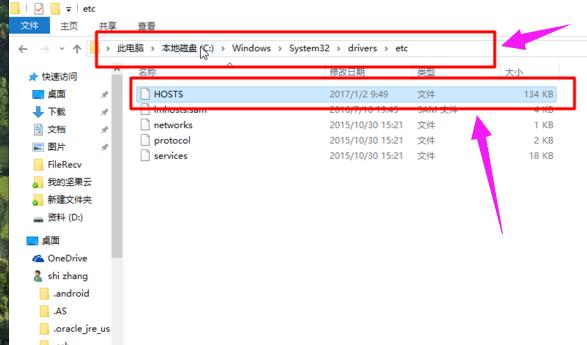
右键点击hosts文件,选择打开方式,使用系统自带的记事本打开
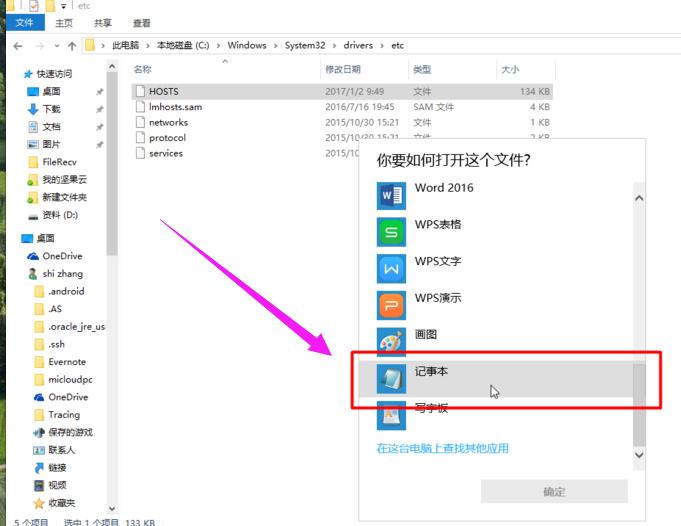
打开之后开始添加hosts记录,格式是【IP地址,网址或者域名】
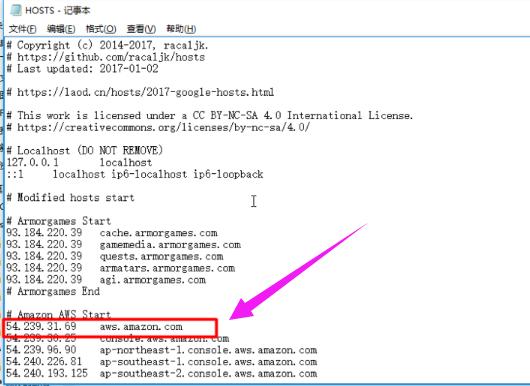
点击:保存
(如果保存时提示没有足够权限,则先暂时保存在桌面上,然后将.txt后缀名去掉,再从桌面上移到原文件夹,替换原文件)
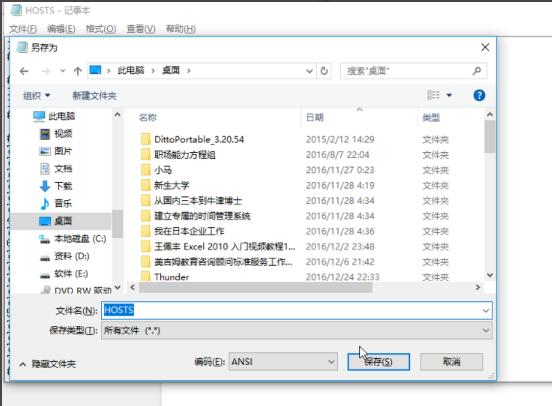
替换完成之后需要清除一下本地的DNS缓存,按快捷键 Win+R 打开运行

输入CMD,点击确定
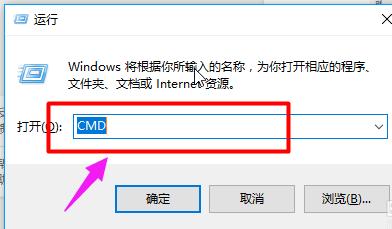
在弹出界面中输入ipconfig/flushdns,回车
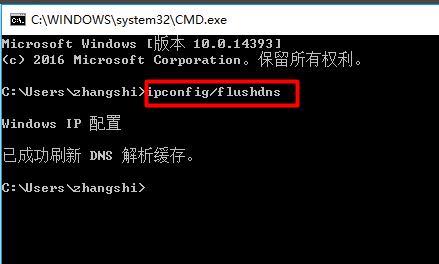
以上就是修改Hosts文件的方法了。
学习教程快速掌握从入门到精通的电脑知识
关键词:电脑如何更改Hosts文件?